磊科路由器恢复出厂设置后怎么重新设置密码(教你怎么修改磊科无线路由器密码)
磊科无线路由器是许多家庭和办公室常用的网络设备之一,它能够为多台电脑、手机和其他设备提供无线网络连接。为了保障网络安全,定期修改路由器的密码是非常重要的。下面我们就来介绍一下如何修改磊科无线路由器的密码。
一、磊科路由器恢复出厂设置后怎么重新设置密码
1、在浏览器地址里边输入:192.168.1.1,然后按回车键(Enter)确认,输入登录账户密码,磊科登录账户密码默认都是guest,输入后可以进入磊科无线路由器设置界面。
(可以在路由器的背面查看登陆账号信息。
)
2、点快速配置,就算路由器是第一次设置也可以在这个界面一次设置完成。
3、WAN口设置:WAN口链接类型默认PPPOE方式,上网账号密码就是运营商给你的宽带账号,填上就OK。
4、无线上网账号密码设置就在下面的无线配置设置:无线状态选开启,SSID号就是无线连接账号,可以自己填。
安全设置----密码,填上密码,就是无线连接的密码。
5、安全模式默认选择 WPA-PSK/WPA2-PSK AES加密。
7、点保存生效这样无线密码设置就好了。
二、教你怎么修改磊科无线路由器密码
1、首先使用默认登录名和默认密码登陆web管理界面:在浏览器中输入:192.168.1.1,然后回车,在弹出的登录对话框中的用户名和密码后面输入guest进行登陆。

2、然后在弹出来的路由器设置页面中点击打开高级配置。

3、然后在弹出来的路由器设置页面中点击打开系统工具中的用户名/密码修改选项。

4、在右侧的 新用户名 后面输入一个新的登录用户名, 在 新密码 后面输入一个新的登录密码,在 确认密码 后面再次输入刚才的新密码,最后点击 保存生效 。
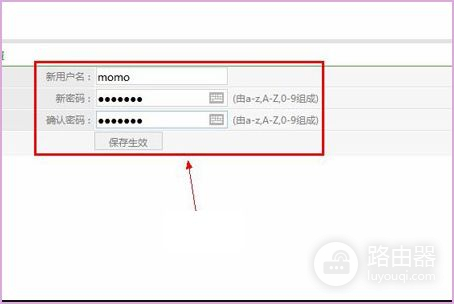
三、磊科路由器怎么修改无线路由器密码
电脑连接路由器任一LAN口,进入设置页面,修改路由器WIFI名称(SSID)和密码即可。
方法如下:
1、打开浏览器,在地址栏输入路由器网关IP地址(路由器背后的标签上有,一般是192.168.1.1),输入登录用户名和密码(一般均为admin);
2、登录成功后就显示运行状态了,点击“无线设置”;
3、再点击“无线安全设置”,无线网络名称(SSID),就是一个名字,可以随便填,一般是字母+数字;
4、然后设置密码,一般选择WPA-PSK/WPA2-PSK加密方法(密码 要8-16个的,可以字母数字 组合);
5、设置密码后,点击保存,提示重启 ;
6、点击“系统工具”里的“重启路由器”即可重启路由。














